WPS演示中如何进行不规则段落排版?
设·集合小编 发布时间:2023-03-27 17:57:01 629次最后更新:2024-03-08 11:53:21
在我们日常工作中使用软件时会遇到各种各样的问题,今天小编来分享一下“WPS演示中如何进行反复无常型段落排版?”这篇文章,小伙伴要仔细看哦,希望这个教程能帮助到各位小伙伴!

工具/软件
硬件型号:联想ThinkPad P14s
系统版本:Windows10
所需软件:WPS2019
方法/步骤
第1步
在插入选项卡中点击形状,选择其中的圆角矩形,在页面上绘制出形状。

第2步
选中圆角矩形,在绘图工具中点击填充,选择其中的“无填充颜色”。

第3步
点击轮廓,线条颜色填充为红色,线条宽度设置为1.5磅。

第4步
接着再插入一个菱形,放置在圆角矩形边框的下方,效果如图所示。

第5步
选中菱形,颜色填充为红色,设置为无边框。
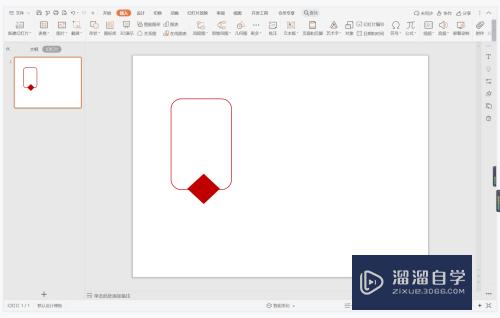
第6步
最后,在圆角矩形边框中输入段落内容,在菱形中输入段落序号,字体填充为白色,这样反复无常型段落排版就制作完成了。

- 上一篇:WPS文档如何改变纸张大小?
- 下一篇:WPS文字如何制作红头文件?
相关文章
广告位


评论列表